テレビlgの画像の手動調整。 テレビ映像設定
店内では、すべてのテレビの表示方法が異なり、購入者は原則として最も明るいテレビを選択します。 しかし、彼はただ写真を見せるだけではなく、できるだけ画像の歪みを少なくするべきです。 店でテレビを買うときあなたが提供される正しい設定をしなさい、しかしあなたはそれを支払わなければなりません。 LG TVはスマートTV技術を実装しているので、ユーザーは自分で無料で「スマートTV」を簡単に設定できます。
テレビの電源コードをコンセントに差し込みます。 アンテナまたはケーブルを接続してください。 リモコンの「入力」ボタンでテレビの電源を入れ、画面に向けます。 2つのコントロールパネルがテレビに適用されます:それに加えて、それはコンピュータのUSBマウスを接続することが可能です。 テレビを制御する最も簡単な方法は、マジックリモートを使うことです。 それはマウスのように見えますが、表面ではなく宇宙で働きます。 設定管理はシンプルで直感的です。 マニュアルはテレビ画面上に電子形式であります。 初めてテレビの電源を入れると、工場設定画面が表示されます。 テレビが部分的にまたは完全に調整されている場合、最後のアクティブチャンネルが放送されます。 テレビモードを有効にするには、 "テレビ"ボタンを押すことができます。 出荷時設定にアクセスすると、メインメニューの[オプション]項目が開きます。




![]()


現代のテレビはコンピュータに取って代わるかもしれません。 Wi-Fi経由でインターネットに接続したり、コンピュータに接続したり、モニタとして使用したり、外部メディアからさまざまな形式の映画を見たり、付属のステレオメガネを使って3D映画を見たり、デジタル映画(HD)を見ることができます。
まず始めに、「正しい設定」があります。 あなたが少なくとも一度電気店に行ったことがあれば、あなたはおそらくディスプレイ上のすべてのテレビが異なって表示されていることに気づいたでしょう。 その理由は何ですか? どちらが良いですか? 見てみましょう。
私はあなたがテレビがある種の絵を表示するだけでなく、オリジナルのコンテンツにできるだけ少ない歪みを導入するべきであることに同意すると思います。 コンテンツ自体は、業界の標準と推奨事項に基づいて常に作成されています。テレビの主な目的は、見せたいイメージを正確に伝えることです。 ここで重要なのは、俳優の肌の色合いと日没時の空の色、そして画像のどの部分を表示し、どの部分を隠すかということです。 テレビの画面に表示される画像が何であるかを説明する国際標準があります。 あなたのすべては、確かに、略語PAL、NTSC、またはHDTVに会いました、これらはビデオ信号と様々な画像パラメータの特性です。 私たちの生活の中でのHDTVの出現に伴い、ほとんどの規格はすぐに時代遅れになっています。そして、実際には、現在最も関連性の高い規格はREC709規格です。
正しい画像の一般的なパラメータは次のとおりです。
- 色温度6500K(D65)
- 暗い部屋の場合はリニアガンマ、推奨値2.22
- 推奨される明るさ〜120 cd / m 2
- REC709の色域(sRGBの適用範囲と同様)。
残念なことに、現代のテレビメーカーは、既存の色規格と一致するディスプレイには関心がなく、これらの同じディスプレイの売り上げを伸ばすことに興味がないので、製品を率直に悪いカスタマイズしています。 より多くのテレビを販売するための努力において、製造業者は彼らの競争相手よりももっと「鮮やかな青」と「鮮やかな赤」の色を提供しようと常に努力しています。 それらは特にいくつかの色の明るさを高めます、その結果製品は他の会社からのそれらの同等品より店頭でより魅惑的に見えます。 見かけ上同一の製品を持つカウンターでは、買い手は最も明るいテレビ、または色が濃く見えるものを選ぶでしょう。 製造業者が自社製品の正しい設定に十分注意を払うと、カウンター上のすべてのテレビに非常に似た画像が表示されます。
テレビ画面に正しい画像を表示する唯一の正しい方法は、ハードウェアキャリブレーションです。 それは、基準画像がTV入力に供給され、そして測定がスクリーンから行われるという事実にある。 次に、画像パラメータが規格で要求されるものにできるだけ近くなるまでTV設定を調整します。 しかし、この設定はかなり面倒であり、知識を必要とし、そして何よりも装備品です。
ハードウェア構成に頼らずに、テレビの画面上の画像をより正確にすることは可能ですか? 私は、さまざまなテレビをセットアップした経験に基づいていくつかヒントを示します。
どの画像モードを選択するか(標準/動的/ムービー)
ほとんどのテレビでは、シネマ/シネマモードが最も適しています。 ダイナミックモードは視聴には使用しないでください。非線形ガマットのために画像は常に正しくありませんが、明るさが大幅に増加するため、特に薄暗い場所や暗い場所でテレビを見ている場合、このモードは目を痛めます。
どの色温度モードを選択しますか(寒い/標準/暖かい)?
ほとんどのテレビでは、ウォームモードが標準色温度(6500K)に最も近いモードです。 (Samsung TVでは)Warm1 / Warm2を選択して、どちらが良いかを自分で判断してください。 これは通常Warm2ですが、例外があるかもしれません。
最高の画像を得るために無効にするにはどのような設定が推奨されますか?
テレビの判断で明るさ/コントラストを調整するすべての設定を無効にする必要があります。 つまり、「動的コントラスト」、「省電力モード」、「光センサー」、「動的バックライト」を無効にし、「動的」画像モードは使用しないでください。
パラメータ "contrast"を正しく設定するにはどうすればいいですか?
実際、このパラメータは誤って「コントラスト」と呼ばれています。コントラストは、黒レベル(パネルの最小明度のレベル)に対する白フィールドの最大輝度(白レベル)の比であるためです。 そのため、TVメニューの「コントラスト」パラメータは白レベル、つまり画像の最大輝度レベルを変更します。
プラズマの場合:
- 「コントラスト」パラメータの設定を暗所で良くする。
- 「コントラスト」パラメータを最大値(90〜95)に近い値に設定します。
- 白レベル(100IRE)の画像が「目を切る」のを止めるまで、「コントラスト」パラメータを減らします。
Samsungのプラズマテレビには、セル全体の明るさに大きな影響を与えるセルの明るさ設定(セルライト)があります。 すぐに最大値(18〜20)に近い値に設定してから、我々の推奨事項に従うことができます。
LCD TVの配置は多少異なります。「バックライトの明るさ」パラメータ(「バックライトのコントラスト」とも呼ばれる)があり、これが全体的な画像の明るさに対して最大の値を示します。
LCD / LEDの場合
- 暗闇の中で設定を良くする。
- パラメータ "contrast"を最大値(90-95)に近づけます。
- ホワイトレベルウィンドウ(100IRE)で画像を表示する(記事の最後にリンクがあります)。
- パラメータ「バックライトの明るさ」を最大値に設定します。
- 白レベル(100IRE)の画像が「目を切る」のを止めるまで、「バックライトの明るさ」パラメータを減らします。
最大値を設定するとテレビによっては色温度が非線形になるため、「コントラスト」パラメータの最大値を使用することはお勧めしません。
不必要に明るい画像(および "コントラスト" / "バックライトの明るさ"は、テレビの実際の明るさに関係します)は、あなたの視力に負担をかけ、目の疲れを招きます。
明るさパラメータを正しく設定するには?
「明るさ」パラメータは黒レベルを決定します。 正しい位置に取り付けるには、特別な画像«Pluge pattern»を使用できます。 この画像では、左端の縦線が黒に対応しています。 「明るさ」パラメータを希望の位置に設定するには、最初にすべてのバンドがはっきり見えるようになるまで上げてから、一番左の垂直バーが背景と結合するまで「明るさ」パラメータを下げます。 さらに、AVSHD(記事の最後にあるリンク)などの特別な調整ディスクを使用することもできます。「基本設定」セクションには、テレビの基本設定を調整するために必要な画像があります。
「明快さ」とは何ですか? 正しくインストールするには?
「シャープネス」(シャープネス) - これはまさにイメージの明瞭さです。 このパラメータは、さまざまな表示距離から同じように鮮明な画像を受け取るために必要です。 このパラメータを調整するには、特殊画像「シャープネスパターン」を使用できます。 テクニック設定の「明確さ」は次のとおりです。
- テレビから見える距離に座る。
- テレビ画面に「シャープネスパターン」を表示する。
- 「透明度」パラメータを最大、または過度の「透明度」のアーチファクトがはっきりと見えるようになる値まで増加させます。オブジェクトの周囲の明るいハローと細い線の太さ。
- オブジェクトの周囲の明るいハローや細い線の太さなどの画像アーティファクトがなくなるまで、「明瞭度」パラメータを減らします。
色/彩度パラメータを正しく設定する方法
測定なしでこのパラメータを正しく設定することは困難です。 私のおすすめは、高品質の自然の写真をテレビの画面上に多数の緑色の濃淡で表示し(目には最も敏感で、露出が白くなるため)、画像ができるだけリアルに見えるまで色/彩度パラメータを調整すること 。 また、あなたは人々の高品質の写真の設定を確認する必要があります、肌の色合いは自然なはずです。
テレビにはホワイトバランス設定とカラーマネジメントシステム(CMS)がありますが、どうやって正しく設定すればよいですか?
ハードウェア校正のみ。 これらのパラメータを「目で」調整しても意味がありません。
次回の記事では、最小限のハードウェアコストでテレビのハードウェアキャリブレーションを行う方法を説明します。
あなたは新しいテレビを買って、インストールして、接続しました、しかし、画質は店のそれと同じではありません。 私たちはだまされました、あなたは考えるでしょう。 新しいテレビを調整する必要があるので、結論に急がないでください。
適切に設定すると、濃くて自然な色の表示、明るいトーンと暗いトーンの優れた比率で、鮮明な画像を得ることができます。 デフォルトでは、テレビの設定は自宅ではなく店内での視聴に最適化されています。
これは、通常、購入者が店内のテレビの性能を評価し、テストのために各モデルを自宅に持ち込まないことが原因です。 たぶん、あなたの家の中の照明のレベルと種類はあなたがテレビを買ったときのものと一致しません。
完璧な画像設定
原則として、大手テレビメーカーは、画像の品質を評価するための独自の研究所を持っています。 研究所では様々な条件でテレビの包括的なテストを実施しました。 きっと選択されたモデルの詳細な特徴を持つテレビと技術データシートに加えてボックスに、あなたはマニュアルを見つけるでしょう。
よく見ると、「理想的な画像設定」または「推奨設定」のセクションがあります。 ラボのテスターによって選択された最良の表示オプションがそこにあります。
理想的な設定はあなたに最高の品質のイメージを提供しないかもしれません。 出発点としてデータを使用し、個人的な好みや要望を考慮に入れてください。
画像設定を変更する方法
部屋の照明条件が通常の視聴条件と一致していることを確認してください。 次にリモコンの[メニュー]ボタンまたは[パラメータ]ボタンを押してOSDメニューを開き、画像パラメータセクションを見つけます。
ほとんどのテレビにはデフォルトの画像設定が保存されているので、たくさんの変更を加えた後に最初から始めることにした場合は、それらをダウンロードできます。
どこから始めるか
まず第一に、ノイズリダクション、オートフレッシュ、オートカラーその他のようなマイナーな画像強化をオフにしてください。 それらのほとんどは、絵を改善するために非常に少ししかしない、そして時には有害な副作用をもたらす。
基本パラメータを変更した後にのみ、キャリブレーションと微調整のために設定の画像を個別に改善することができます。 たとえば、ノイズを減らすと、非常に悪い信号や古くて粒子の粗い録音を改善できます。
明るさ調整
取扱説明書には、明るさ、画像の明るさなどを制御するために明るさ設定を使用することが推奨されていると思われます。 真実は明るさが画像の黒レベルを設定するために使用されるということです。
今日使用されているほとんどのテレビやプロジェクターでは、明るさが高すぎます。 これは、明るい絵は良いと人々が考えるので、高いレベルを設定する価値があるからです。 まあ、これは理論的には良く、実際にはまったく間違っています。 明るさを高すぎるレベルに調整すると、黒い色が灰色になり、全体的なリギングと画像の鮮明さが低下します。
明るさを正しく設定するには、2つの方法があります。
1つ目は明るさを目で調整することです。 黒いテクスチャーといくつかの影があるフィルムの中の画像を見つけて、このフレームで映画を止めてください。 明るさが減少すると、黒の強度が増し、影が暗くなります。
真の黒い物体が黒いように見える瞬間に、明るさの最適設定が達成されます。 この値を超えると、黒はより灰色に見えます。 この値を下回ると、影の部分の詳細が失われます。 あなたに最適な明るさのレベルを見つけてください。
2番目の方法はより正確で、特別な画像を使うことから成ります。 左のバーが背景と一致するまで、明るさのレベルを下げる必要があります。
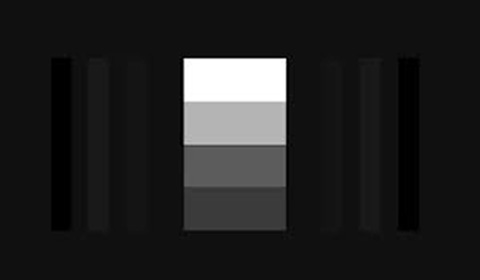
コントラスト調整
あなたは混乱するかもしれません。 コントラストレベルも高く設定されすぎています。 コントラストは、黒に対する最も明るい白さの比率を設定します実際、コントラスト設定は、画像内の最も明るい瞬間の強度を制御するために使用されます。
設定するには、明るい白のディテールを持つテストシーンを見つけて、このフレームをフリーズします。 日光の下に白い氷河があるとしましょう。 低コントラストから始めると、氷河は白ではなく薄灰色になります。 コントラストが増すにつれて、氷河は白くなります。 イメージが細部を失い始めた時が来るでしょう。 これは最適点が通過したことを意味します。
白い画像が白く見え、構造と詳細を維持している点を見つけます。 これらは最適なコントラスト設定です。 ![]()

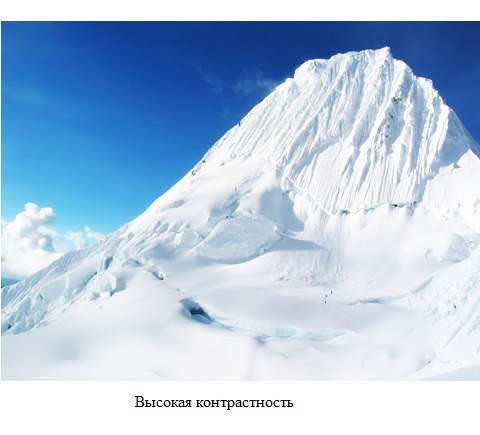
重要です! 次の点に注意してください。明るさとコントラストはいくぶん相互作用することがあります。 新しいコントラスト設定は明るさに影響を与える可能性があります。 したがって、必要に応じて明るさ設定を確認し、明るさとコントラストの設定を繰り返します。 これはさらに混乱を招きますが、どんな品質の画像が得られるか想像してください。
カラー設定
あなたのセットのカラーマネージメントは、画像の色の濃さのレベルを決定します。 テレビを設定するときに人々が犯す最も一般的な間違いの1つは色のぎっしりです。 原則として、彼らは、「できるだけ多くの色を取得したいのですが、強度レベルをより高く設定します」と考えています。
カラーレベルをゼロにすると、画像が白黒に変わったことがわかります。 色の最適な設定は、色が自然に見える値まで強度を上げることによって達成されます。 トーンは自然に見え、不自然な輝きのヒントはないはずです。 草は有毒な緑色ではなく、自然に見えるべきです。
色を調整するときは、テスト画像が比較的彩度の低い色であることを確認してください。 自然の風景は完璧な選択です。 テスト画像として真っ赤なフェラーリを使用すると、色を正しく設定できません。 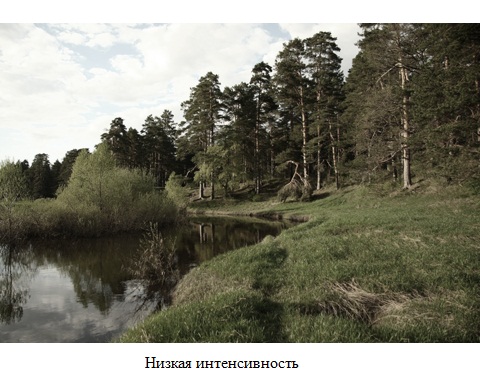


色調調整
色調は、色の濃さではなく、色のバランスを調整します。 肌の色調が緑色または紫色に見えすぎる場合は、色調が正しく設定されていないことを意味します。
人の写真を見つけてください。 色調のレベルが上がると肌は緑色になり、下がると肌は紫色(赤+青)に変わります。
色調の正しいレベルはスケールの中央付近です。 これは両極端の間の最も中立的な点です。 この時点で肌色が最も自然に見えます。



シャープ設定
鮮明さは、画像内の細部の可視性を設定し、処理された情報を元のビデオ信号の一部ではない画像に追加します。 人為的に選択されたエッジを追加し、実際よりも画像の自然性を少なくします。
ほとんどのテレビでは、最適なシャープネス設定はゼロです。 多くのデジタルプロジェクタでは、最適な設定はスケールの低い方または中程度のどちらかです。
シャープネスのレベルをオフにすると、より滑らかで自然な画像になります。 シャープネスを追加したような錯覚を起こすような人工的な改良をすべて加えてビデオを見ることに慣れているので、慣れるまでに時間がかかることがあります。
ただし、ノイズと人工シャープネスからのノイズは削除されます。 あなたは、どれほど滑らかで、自然で、そして満足のいくイメージが実際にあり得るかに驚くでしょう。 

色温度調整
この重要なコントロールはカラーパレット全体に影響します。 6500度のケルビン標準に近い暖かいまたは低いオプションを選択してください。
その結果
画像を一意にするための最も基本的なパラメータを設定することを検討しました。 テレビのどこにパラメータが設定されているのかを正確に知ることができます。 これは大したことではないはずです。 カスタマイズした素晴らしいイメージを試して楽しんでください。



















